Gdy Apple Mail - domyślna aplikacja do obsługi poczty e-mail na Macu - nie działa zgodnie z oczekiwaniami, problem jest zwykle łatwy do rozwiązania. Oto, co zrobić, aby Twój e-mail przychodził i wracał tak, jak powinien.
Przyczyny niedziałającego programu Mac Mail
Zwykle problemy z pocztą sprowadzają się do nieprawidłowej konfiguracji i konieczności zastosowania ostatniej aktualizacji aplikacji. Niespójne połączenia internetowe i przerwy w dostawach usług pocztowych mogą również spowodować, że Mail przestanie działać.
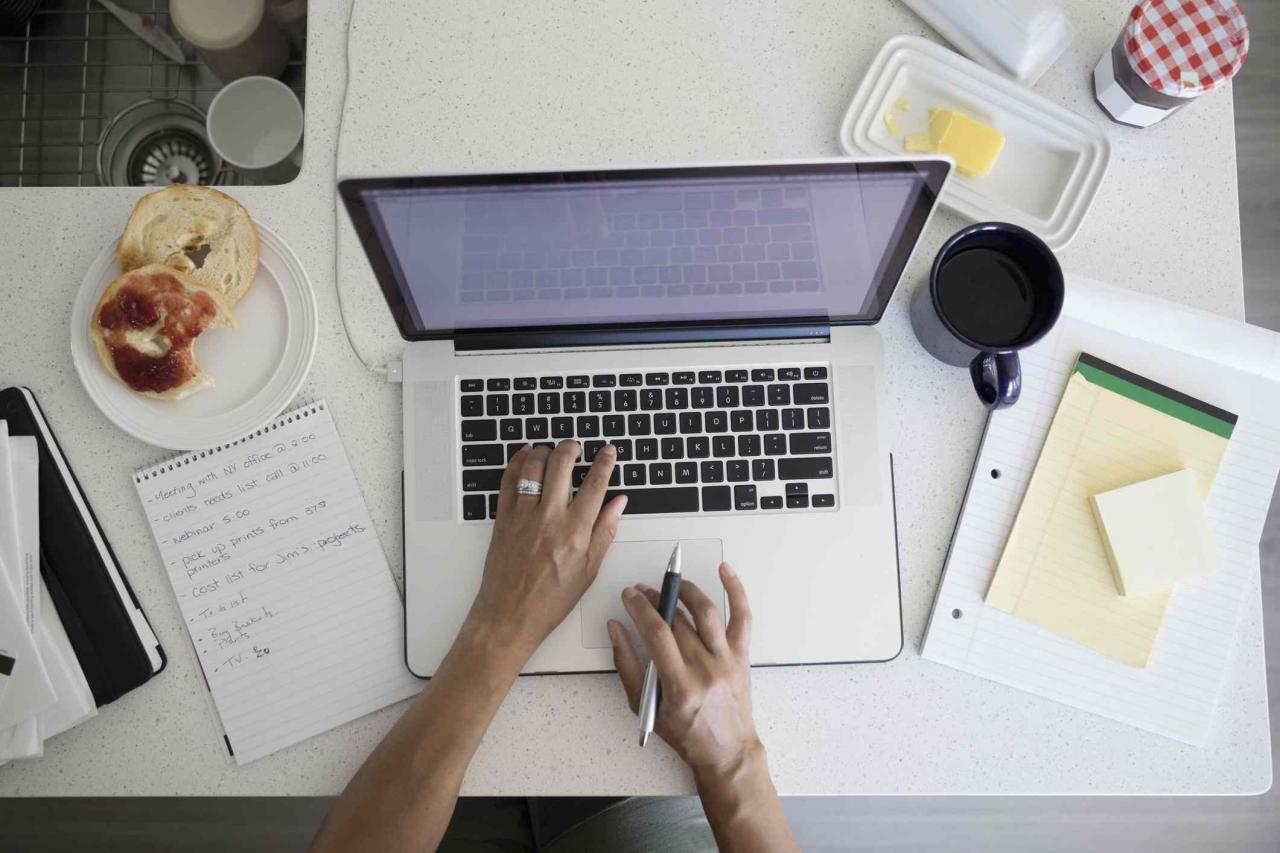
Hero Images / Getty Images
Jak naprawić niedziałającą pocztę Mac
Najlepszym miejscem do rozpoczęcia diagnostyki i rozwiązywania problemów z Mail są narzędzia dostarczane przez Apple. Następnie przyjrzymy się kilku bardziej szczegółowym poprawkom niektórych problemów, które możesz napotkać.
-
Użyj poprawnych ustawień swojego dostawcy poczty e-mail. Mail zazwyczaj automatycznie wybiera odpowiednie ustawienia, gdy wprowadzasz informacje dotyczące kont e-mail, ale czasami te ustawienia wymagają dostosowania. Nieprawidłowe ustawienia mogą powodować problemy, od niepowodzenia wysyłania i odbierania poczty po dziwactwa, takie jak wygaszony przycisk Wyślij. (Dostosowanie ustawień SMTP może rozwiązać ten drugi problem). Dostawcy usług pocztowych, tacy jak Gmail i Yahoo, mogli zmienić swoje ustawienia lub możesz źle skonfigurować ustawienia.
-
Użyj narzędzi do rozwiązywania problemów z pocztą. Poczta jest łatwa w konfiguracji i obsłudze. Firma Apple udostępnia wygodne przewodniki, które przeprowadzą Cię przez proces konfigurowania kont w programie Mail. Apple udostępnia również kilka poradników dotyczących rozwiązywania problemów, które mają pomóc, gdy coś nie działa.
Trzej główni asystenci służący do diagnozowania problemów to okno Działania, Doktor połączenia i dzienniki poczty. Nauczenie się, jak korzystać z każdej z tych pomocy w rozwiązywaniu problemów, może pomóc w szybkim rozwiązywaniu problemów z pocztą.
-
Napraw pęku kluczy komputera Mac i odbuduj skrzynkę pocztową. Ten przewodnik dotyczący przenoszenia poczty na nowy komputer Mac zawiera instrukcje dotyczące tych procedur, które mogą pomóc w przypadku zapomnianych haseł, nieprawidłowej liczby wiadomości i wiadomości, które się nie wyświetlają. Może również pomóc w przeniesieniu poczty e-mail, jeśli kiedykolwiek zajdzie taka potrzeba.
-
Utwórz kopię zapasową lub przenieś kontakty. Jeśli Mail nie uzupełnia automatycznie adresów e-mail podczas ich wpisywania, utwórz kopię zapasową lub przenieś kontakty. Możesz napotkać ten problem, jeśli używasz Google Drive, Dropbox lub usług w chmurze innych niż iCloud do obsługi poczty e-mail i kalendarzy.
-
Filtruj spam. Jeśli otrzymujesz zbyt dużo niechcianej poczty, dostosuj filtry spamu. Filtry wiadomości-śmieci działają całkiem nieźle po wyjęciu z pudełka, ale można uzyskać lepsze rozpoznawanie spamu, wprowadzając kilka poprawek i informując system poczty-śmieci, które wiadomości są poprawnie identyfikowane jako spam, a które nie.
-
Uruchom iCloud Mail na komputerze Mac. iCloud oferuje szereg usług opartych na chmurze dla urządzeń z systemem macOS i iOS. Obejmują one synchronizację zakładek przeglądarki i danych logowania, a także system poczty e-mail oparty na iCloud. Konfiguracja jest łatwa. Mail zna większość ustawień wymaganych przez konto pocztowe iCloud, więc nie musisz szukać nazw serwerów, aby uruchomić i uruchomić pocztę iCloud.
-
Sprawdź swoje łącze internetowe. Twoje urządzenie mogło utracić połączenie z Internetem lub dostawca usług internetowych może mieć awarię.
